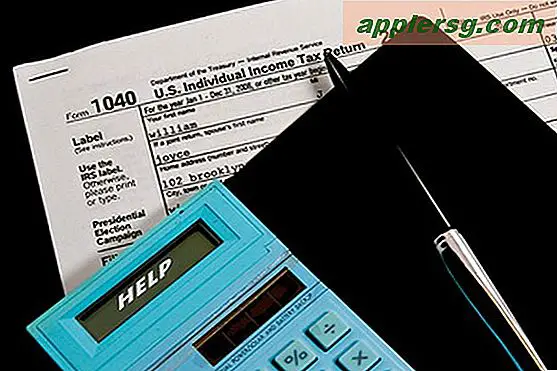Hur man skapar anpassade rapporter i Access
Microsoft Access tillåter användare att skapa anpassningsbara rapporter som utökar de mallar som redan finns i programmet. Du kan göra saker som att lägga till en kalender i en färdig rapport eller infoga en textruta för att sprida upp ett dokument. Access ger dig också chansen att samla in data från mer än en tabell. Om du förstår hur du använder rapportverktygsfunktionen i Access kan du skapa anpassade rapporter i Access med liten ansträngning.
Steg 1
Starta Microsoft Access. Hitta frågan eller tabellen som innehåller den information som du vill skapa din anpassade rapport från. För att utföra denna uppgift, gå till navigeringsfönstret till höger på skärmen. Välj sedan frågan eller tabellobjektet som du vill arbeta med.
Steg 2
Klicka på alternativet "Skapa". Klicka med musen på "Rapportera" under "Rapporter". Detta gör att du kan se innehållet i din rapport.
Steg 3
Klicka på "Anpassad". Klicka sedan på "Välj" och "Ny" under "Anpassade rapporter." Klicka på "Månadskalender" och "Enter".
Lagra den rapport du just skapat. Klicka på "Office" -funktionen och välj alternativet "Save". Ge din rapport en titel och klicka på "Enter" på din dator.